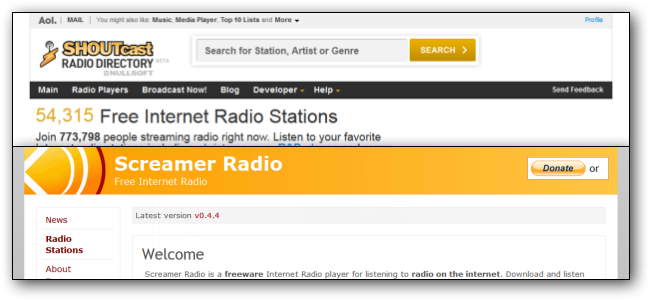Google Chromen uuden Lähetä välilehti itselle -ominaisuuden avulla voit lähettää välilehtiä nopeasti kaikkien Chrome-laitteidesi välillä. Tämä ominaisuus, joka on saatavana piilotetun lipun kautta Google Chromessa, on saatavana vakaana Chrome-versiona tänään.
Päivittää : Tämä on oletusarvoisesti käytössä Kromi 77 . Piilotettuja lippuja ei tarvita!
Kuinka se toimii
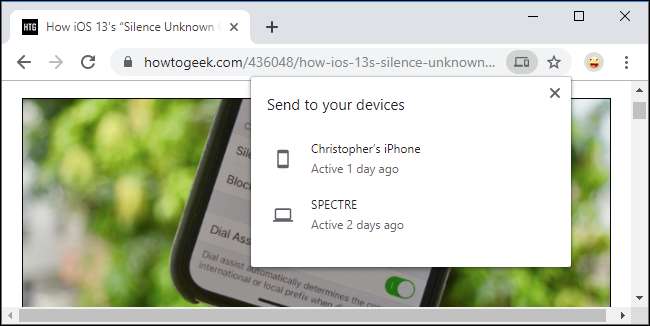
Toki, voit käyttää muiden laitteiden avoimia välilehtiä Historia-sivun kautta ilman piilotettuja lippuja, jos käytät Chrome Sync —Mutta tämä uusi ominaisuus on nopeampi ja nopeampi.
Kun olet ottanut sen käyttöön, löydät uuden Lähetä laitteellesi -vaihtoehdon, kun napsautat hiiren kakkospainikkeella verkkosivua. Siinä luetellaan kaikki Chrome-selaimet, joihin olet kirjautunut sisään Google-tililläsi - Windows, Mac, Linux, Chrome OS, Android ja jopa iPhone ja iPad. Valitse laite lähettääksesi Chrome-välilehden kyseiselle laitteelle.
Muistatko Googlen vanhan Chrome to Phone -selainlaajennuksen, jonka avulla voit lähettää välilehtiä tietokoneesi Chrome-selaimesta Android-puhelimeesi? Se on sellainen - mutta voit lähettää välilehtiä myös tietokoneidesi välillä.
Kuten kaikki liput, tämä on keskeneräinen ominaisuus. Se voi muuttua tai poistaa milloin tahansa. Google saattaa pian käynnistää tämän vakaan ominaisuutena, joka ei vaadi lippua. Se on kuitenkin nyt saatavana vakaana versiona Google Chrome 76 .
LIITTYVÄT: Chrome 76: n uudet ominaisuudet, saatavana nyt
Lähetä välilehti itselle -ominaisuuden käyttöönotto
Tämä vaihtoehto on saatavana lippuna. Löydät sen liittämällä
kromi: // liput
Chromen osoiteriville ja paina Enter. Hae hakukentästä "Lähetä välilehti".
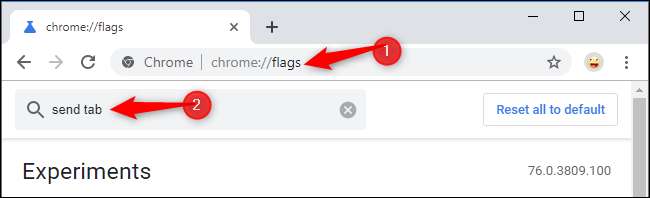
Näet useita eri vaihtoehtoja. Sinun on ainakin otettava käyttöön Lähetä välilehti itselle- ja Lähetä välilehti näytetään lähetyskäyttöliittymälle -vaihtoehdot - napsauta kummankin oikealla puolella olevia ruutuja ja valitse Käytössä.
Voit myös ottaa käyttöön Lähetä välilehti itsehistoriaan -vaihtoehdon nähdäksesi lähetetyt välilehdet Historia-sivulla ja Lähetä välilehti itselähetykseen. Tämän avulla voit lähettää välilehden kaikille laitteille sen sijaan, että lähetät sen yksittäiselle. (Lähetyslippu ei näyttänyt toimivan, kun testasimme sitä.)
Lopuksi, jos haluat käyttää tätä ominaisuutta ottamatta Chrome-synkronointia käyttöön, ota käyttöön Lähetä välilehti itselle: ota käyttöön, kun olet kirjautuneena sisään synkronointitilasta riippumatta.

Kun olet valmis, napsauta Käynnistä uudelleen nyt käynnistääksesi Chrome-selaimen uudelleen, kun lippusi ovat käytössä.
Toista tämä prosessi kaikilla Chrome-selaimilla, joita käytät eri laitteilla. Jos otat Lähetys-välilehden käyttöön vain yhdellä laitteella, et voi lähettää välilehtiä muille laitteille. Huomaa, että iPhonen ja iPadin Chromessa ei ole lippuja, mutta se voi silti vastaanottaa lähetettyjä välilehtiä.
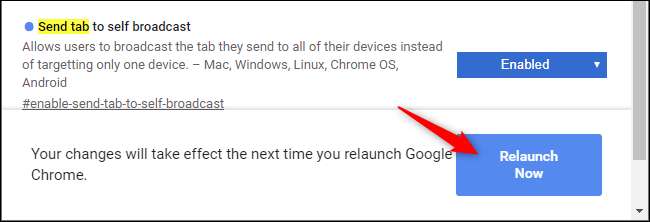
Välilehtien lähettäminen laitteiden välillä
Kun olet ottanut liput käyttöön ja käynnistänyt selaimesi uudelleen, pääset käyttämään ominaisuutta kahdessa paikassa.
Voit napsauttaa web-sivua hiiren kakkospainikkeella nähdäksesi Lähetä laitteeseesi -valikon ja napsauttamalla yhtä laitteista lähettääksesi välilehden siihen.
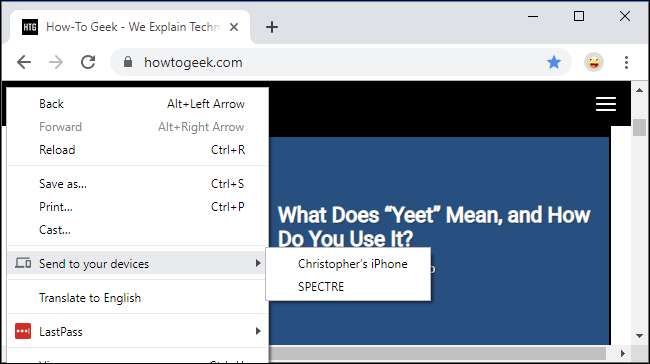
Sama vaihtoehto on käytettävissä Omniboxissa, joka tunnetaan myös nimellä osoiterivi. Napsauta kerran palkissa ja näet "Lähetä tämä sivu" -kuvakkeen palkin oikealla puolella, kirjanmerkki (tähti) -kuvakkeen vasemmalla puolella. Napsauta sitä ja näet luettelon laitteista sekä siitä, milloin ne olivat viimeksi aktiivisia.
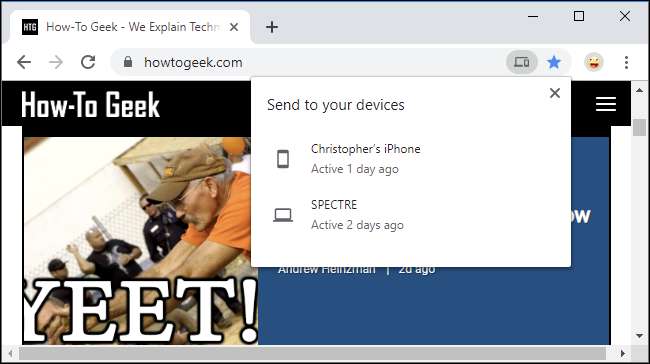
Näet ilmoituksen, kun lähetät välilehden.
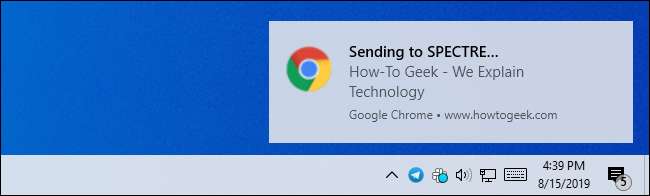
Ilmoitus näkyy myös toisessa laitteessa. Napsauta tai napauta ilmoitusta avataksesi lähetetyn välilehden välittömästi Chromessa.
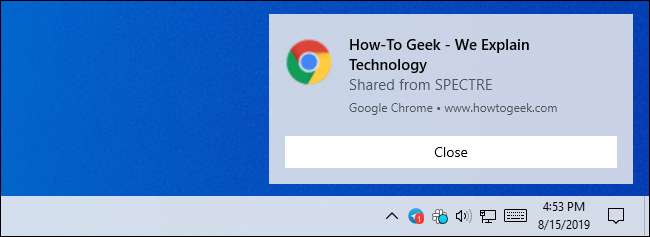
Se toimii eri tavalla joillakin alustoilla. Esimerkiksi iPhonessa et saa ilmoitusta, mutta näet "Välilehti vastaanotettu" -ilmoituksen Chromen Uusi välilehti -sivun alaosassa. Napauta "Avaa" avataksesi lähettämäsi välilehden.
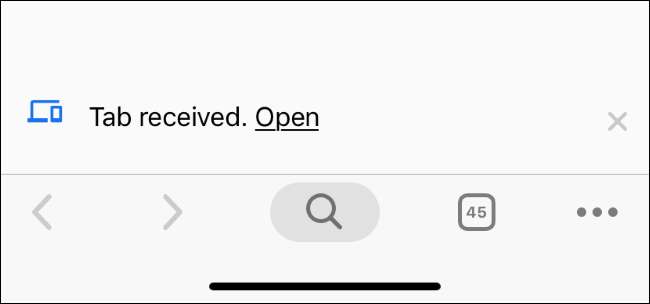
Jos et näe laitettasi tässä luettelossa, varmista, että siinä on uusin Google Chromen versio, jossa nämä liput ovat käytössä, ja että olet kirjautunut samaan Google-tiliisi kaikilla laitteillasi.
Muita ominaisuuksia on saatavana myös Chrome-lippujen kautta. Esimerkiksi, Google Chromessa on piilotettu "Reader Mode" joka toimii aivan kuten Mozilla Firefoxin, Apple Safarin ja Microsoft Edgen lukutilat.
LIITTYVÄT: Kuinka käyttää Google Chromen piilotettua lukijaa